6-3. AdColony
■導入手順
① Adcolony SDKをアプリのプロジェクトへ導入
SDKをアプリの[libs]フォルダへコピーします。
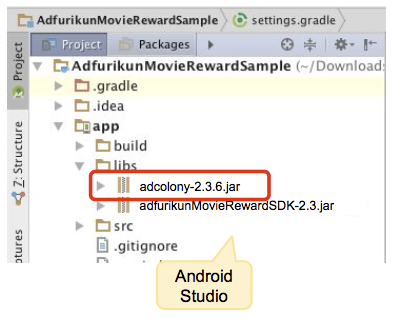
② AndroidManifest.xmlに記述を追加
以下の内容を追加します。
■ uses-permission
<uses-permission android:name="android.permission.INTERNET"/>
<uses-permission android:name="android.permission.WRITE_EXTERNAL_STORAGE" />
<uses-permission android:name="android.permission.ACCESS_NETWORK_STATE" />
※ uses-permission 内の他のSDKにて記述済の設定は省略して下さい。
■ Activity
<activity android:name="com.jirbo.adcolony.AdColonyOverlay" android:configChanges="keyboardHidden|orientation|screenSize" android:theme="@android:style/Theme.Translucent.NoTitleBar.Fullscreen" />
<activity android:name="com.jirbo.adcolony.AdColonyFullscreen" android:configChanges="keyboardHidden|orientation|screenSize" android:theme="@android:style/Theme.Black.NoTitleBar.Fullscreen" />
<activity android:name="com.jirbo.adcolony.AdColonyBrowser" android:configChanges="keyboardHidden|orientation|screenSize" android:theme="@android:style/Theme.Black.NoTitleBar.Fullscreen" />
※ アプリのtargetSdkVersionが13以下の場合 、[screenSize] 指定を外してください。
③ その他の制限
・アプリがメモリを32MB以上使用できる端末が必要です。それ未満となる古い端末では広告を再生できません。
・Google Play Services バージョン4.0以上が必要です。
・targetSdkVersionが18以上の場合でProGuardを利用する場合は、proguard-rules.proに以下の記述が必要です。
-dontwarn android.webkit.**